Met het dagelijkse gebruik van elk elektronisch apparaat, vertraagt het geleidelijk en vult het zich met allerlei soorten bestanden en programma's met alle applicaties die we installeren en verwijderen, zelfs met onvoldoende beschikbare ruimte in het interne geheugen van het apparaat. Evenzo, als we de tablet gaan verkopen of weggeven, willen we misschien niet dat de andere persoon de informatie die erop is opgeslagen kan raadplegen om onze privacy te behouden.
Het handmatig verwijderen van alle bestanden kan een behoorlijk vervelende taak zijn, vooral als we honderden bestanden en mappen in de interne opslag hebben en we niet genoeg kennis hebben om onderscheid te maken tussen gebruikers- en programmamappen. Om deze en andere redenen is het raadzaam om van tijd tot tijd de fabrieksinstellingen van het apparaat te herstellen, zodat alle bestanden die in het geheugen zijn opgeslagen worden gewist en het Android-besturingssysteem opnieuw wordt geïnstalleerd om de prestaties te herstellen die onze tablet had op de eerste dag.
Om dit te doen, hoeven we alleen maar naar het instellingenmenu te gaan en daar te zoeken Persoonlijk> Back-up en herstel.
Vanaf hier kunnen we de verschillende aspecten van automatische back-ups configureren in ons Google-account. Evenzo zien we onderaan een sectie met de naam "Persoonlijke gegevens" met een vermelding met de naam "Fabrieksinstellingen herstellen".
We zullen een samenvatting zien met alle gegevens die van het apparaat worden gewist: accounts, applicaties, muziek, foto's en alle inhoud die is opgeslagen op de sdcard-partitie, waarbij het besturingssysteem wordt achtergelaten op de dag dat we de tablet kochten.
Standaard worden de gegevens die op de micro-sd zijn opgeslagen niet verwijderd. Als we ook de informatie op deze kaart willen verwijderen, moeten we deze op de computer aansluiten en vanaf daar formatteren.
Zodra alles klaar is, klikt u op de knop "Apparaat resetten", voert u onze toegangspin in en begint het proces van het herstellen van de tablet naar de fabrieksinstellingen. Dit proces duurt ongeveer 5 minuten en als het klaar is, wordt het automatisch gestart zonder enig programma of eerdere configuratie, net als de eerste dag.

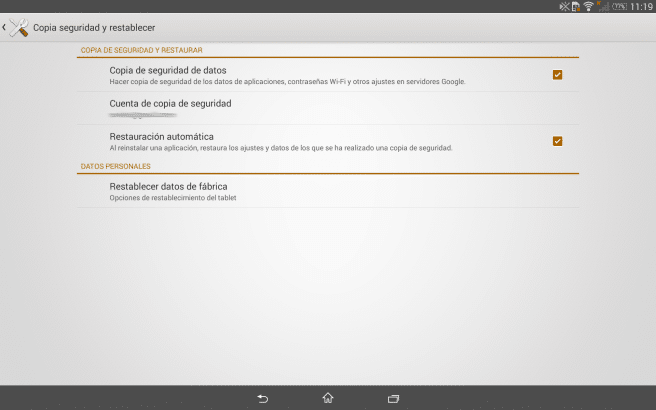
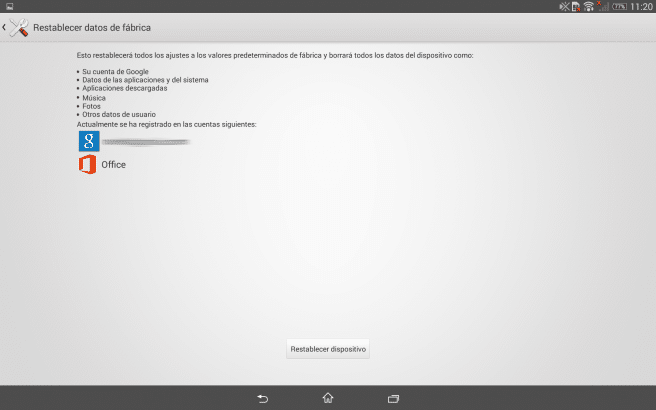
Uitstekend, als het voor mij werkte. Bedankt
Goedemorgen.
Mijn tablet heeft twee systemen, Android en Windows 10, waarbij de laatste niet goed werkt (ik heb er zelfs geen toegang toe vanwege een verkeerde configuratie van het touchscreen-kaliber). Ik vroeg me af of het resetten van fabrieksgegevens vanaf het Android-systeem ook zou werken om vensters te resetten.
Heel hartelijk bedankt.
Hallo!! Ik heb een gadnic-tablet en bij het verwijderen van fabrieksgegevens staat er Verwijderen, het schakelt het uit
Ik ben alleen en ik verwijder niets, help alsjeblieft!!!